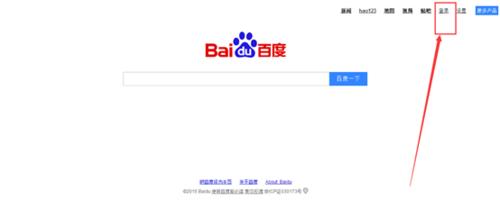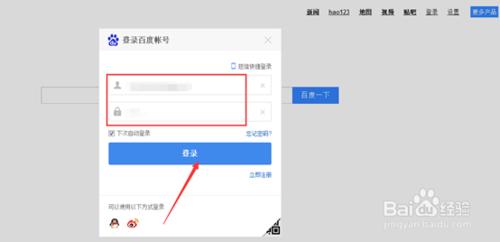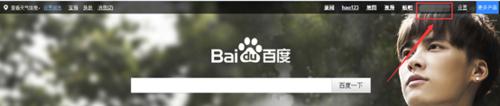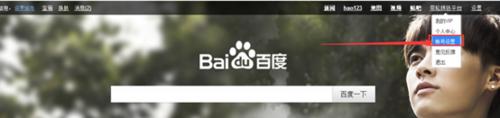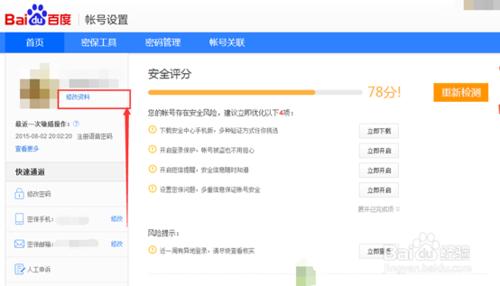對於百度賬戶進行隱私設定等相關問題,今天我就重點給大家分享下,因為很多人不知道在哪裡設定以及如何設定,在操作的時候有遇到相關的問題又不知道怎麼解決。下面我來說下百度賬號怎麼設定隱私,百度賬號隱私設定教程。
方法/步驟
我們第一步我們是先開啟瀏覽器,比如我這裡用是百度瀏覽器,開啟後看到瀏覽器上面有一個登入的選項,選定開啟它。
然後在我們點選登陸選項後,緊接著我們看到一個登陸介面,即提示我們輸入百度賬戶密碼進行登入,我們輸入完成之後點選下面的登入按鈕。
在點選登入後,我們看到我們已經成功的登入了百度賬戶的頁面,並且在頁面看到我們成功登入之後的暱稱,我們選定開啟。
我們選定開啟自己成功登陸之後的暱稱之後,我們看到在暱稱的下面出現一個賬號設定的選項,接下來我們也點選開啟它。
開啟賬號設定後,我們就進入賬戶設定的詳細頁面,並且看到在裡面有個修改資料的選項且點選開啟。